Apple iPad で工場出荷時の設定を復元する方法
最近、工場出荷時設定へのリセットは、特に Apple iPad ユーザーの間でホットなトピックの 1 つになっています。デバイスを販売する場合でも、システムの問題を解決する場合でも、個人データを消去する場合でも、出荷時設定へのリセットは一般的なニーズです。この記事では、Apple iPad を工場出荷時の設定に復元する手順と、関連するデータと分析を添付する手順を詳しく紹介します。
1. 工場出荷時の設定を復元する必要があるのはなぜですか?
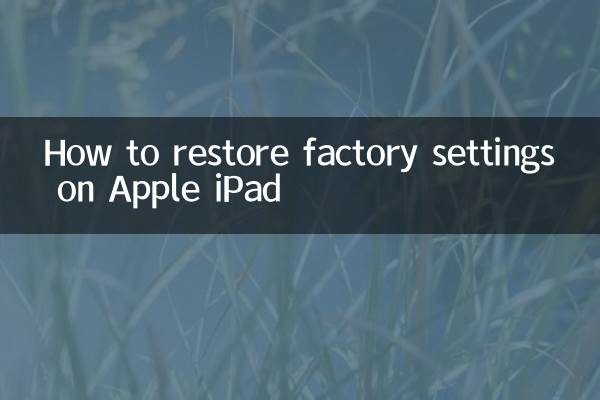
工場出荷時の設定を復元すると、ユーザーは次の問題を解決できます。
| 質問の種類 | 具体的な性能 |
|---|---|
| システムがフリーズする | デバイスの動作が遅く、アプリが頻繁にクラッシュする |
| 十分な収納スペースがない | 新しいアプリのインストールやシステムのアップデートができない |
| データ侵害のリスク | 機器を販売または譲渡する前に個人情報を消去します |
| ソフトウェアの障害 | 従来の方法ではシステムエラーを修正できない |
2. 工場出荷時の設定に戻す前の準備
データの損失を避けるために、工場出荷時の状態にリセットする前に、必ず次の手順を完了してください。
1.データのバックアップ: 重要なファイル、写真、アプリデータを iCloud または iTunes 経由でバックアップします。
2.Apple IDからサインアウトする: [設定] > [Apple ID] > [サインアウト] に移動して、デバイスがアカウントからバインドされていないことを確認します。
3.「iPadを探す」をオフにする: この機能をオフにするには、「設定」 > 「Apple ID」 > 「検索」 > 「iPad を探す」に移動します。
4.充電または電源に接続する: 回復プロセス中の停電を避けるために、デバイスに十分な電力があることを確認してください。
3. 工場出荷時の設定を復元する 2 つの方法
方法 1: iPad 設定から復元する
1. iPadの電源を入れ、「設定」>「一般」>「iPadの転送または復元」に進みます。
2. [すべてのコンテンツと設定を消去] を選択します。
3. デバイスのパスワードまたは Apple ID のパスワードを入力して操作を確認します。
4. デバイスが自動的に再起動し、リカバリが完了するまで待ちます。
方法 2: コンピューターを介して復元する (コンピューターの電源をオンにできない状況に適用されます)
1. データケーブルを使用して iPad をコンピュータに接続し、iTunes (macOS Catalina 以降の場合は Finder) を開きます。
2. iPadをリカバリモードにします。
| iPadモデル | 操作手順 |
|---|---|
| ホームボタン付きiPad | リカバリモードインターフェイスが表示されるまで、ホームボタンと電源ボタンを押し続けます |
| ホームボタンのないiPad | 音量 + ボタンをすばやく押し、次に音量 - ボタンを押し、電源ボタンを押し続けます。 |
3. iTunes または Finder で「iPad を復元」を選択し、ファームウェアがダウンロードされて復元が完了するまで待ちます。
4. 工場出荷時の設定に戻した後の注意事項
1.デバイスを再アクティブ化する: 画面上の指示に従って初期セットアップを完了します。 Wi-Fi への接続や SIM カードの挿入が必要な場合があります。
2.バックアップを復元する: 以前のデータが必要な場合は、iCloud または iTunes のバックアップからデータを復元できます。
3.システムバージョンを確認する: 回復後、システムは正常な機能を保証するために最新バージョンに更新されます。
5. よくある質問
| 質問 | 解決 |
|---|---|
| 回復中にスタックする | デバイスを強制的に再起動して、もう一度試してください |
| Apple IDのパスワードを忘れた場合 | Apple公式Webサイトからパスワードをリセットする |
| 回復後にアクティブ化できない | ネットワーク接続を確認するか、Apple サポートにお問い合わせください |
上記の手順で、iPad を工場出荷時の設定に簡単に復元できます。問題を解決している場合でも、デバイスの販売を準備している場合でも、このアクションによりデータの安全性とデバイスの良好な状態が保証されます。
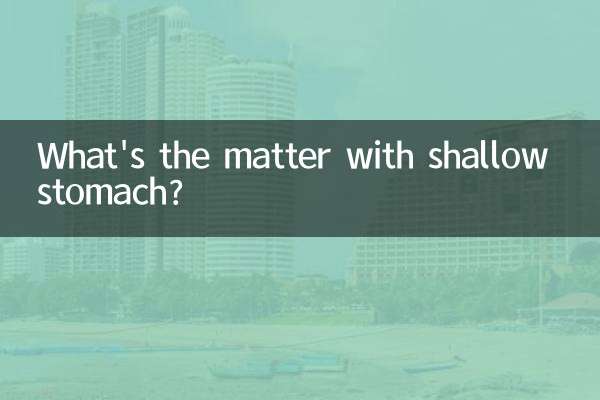
詳細を確認してください

詳細を確認してください